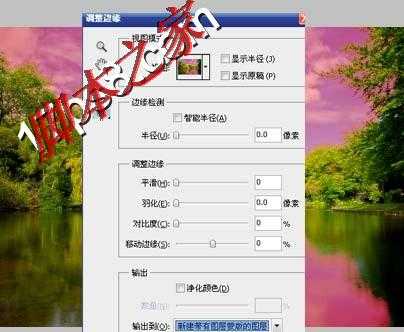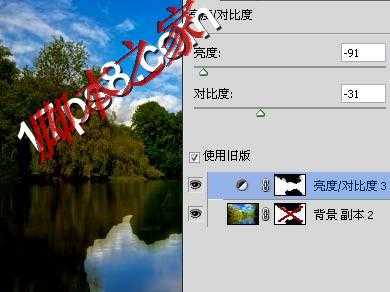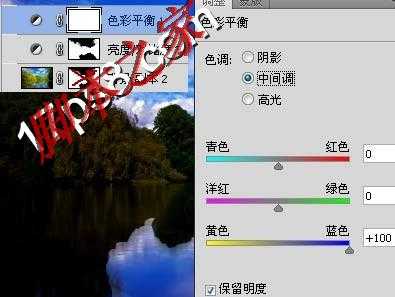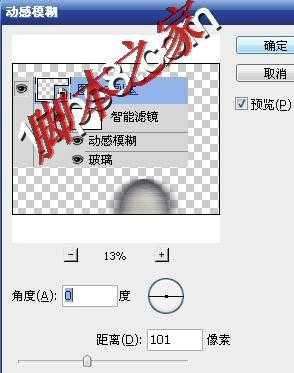先看效果图
首先打开蓝天白云湖水图片。
用快速选择工具选取树林和水面部分,天空和天空在水面的倒影除外。
之后ctrl+alt+R调整边缘命令,输出选择带蒙版的图层,这个工具需要大家自己体验效果,这里不多说。
这时会自动生成一个带蒙版的图层,我们看到天空和湖面部分呈透明显示。
我们把背景2的蒙版停用,之后添加亮度/对比度调整层并选择它的蒙版,如红框显示。之后图像>应用图像命令,设置如下,按确定后蒙版如绿框显示。http://www.17ps8.com
调整亮度/对比度参数,画面变暗。
添加色彩平衡调整层。
降低饱和度并进一步加暗图像。
导入月亮素材添加外发光样式,复制一个挪到底部,ctrl+T垂直翻转,此为倒影。
群组所有图层得到组1,复制组1我们得到组2,新建一个空白图层与组2合并,我们得到图层2,目前为止效果没发生改变。
关闭图层1副本的显示,选择图层2,做如下正圆选区,反选删除。
把这个图层转为智能对象,应用动感模糊滤镜。
玻璃滤镜。
添加亮度/对比度调整层,效果如下,月亮的倒影制作完毕。http://www.17ps8.com
剩下就是调色和添加飞鸟,最终效果如下,本ps教程结束。
广告合作:本站广告合作请联系QQ:858582 申请时备注:广告合作(否则不回)
免责声明:本站资源来自互联网收集,仅供用于学习和交流,请遵循相关法律法规,本站一切资源不代表本站立场,如有侵权、后门、不妥请联系本站删除!
免责声明:本站资源来自互联网收集,仅供用于学习和交流,请遵循相关法律法规,本站一切资源不代表本站立场,如有侵权、后门、不妥请联系本站删除!
暂无评论...
RTX 5090要首发 性能要翻倍!三星展示GDDR7显存
三星在GTC上展示了专为下一代游戏GPU设计的GDDR7内存。
首次推出的GDDR7内存模块密度为16GB,每个模块容量为2GB。其速度预设为32 Gbps(PAM3),但也可以降至28 Gbps,以提高产量和初始阶段的整体性能和成本效益。
据三星表示,GDDR7内存的能效将提高20%,同时工作电压仅为1.1V,低于标准的1.2V。通过采用更新的封装材料和优化的电路设计,使得在高速运行时的发热量降低,GDDR7的热阻比GDDR6降低了70%。
更新日志
2024年11月23日
2024年11月23日
- 凤飞飞《我们的主题曲》飞跃制作[正版原抓WAV+CUE]
- 刘嘉亮《亮情歌2》[WAV+CUE][1G]
- 红馆40·谭咏麟《歌者恋歌浓情30年演唱会》3CD[低速原抓WAV+CUE][1.8G]
- 刘纬武《睡眠宝宝竖琴童谣 吉卜力工作室 白噪音安抚》[320K/MP3][193.25MB]
- 【轻音乐】曼托凡尼乐团《精选辑》2CD.1998[FLAC+CUE整轨]
- 邝美云《心中有爱》1989年香港DMIJP版1MTO东芝首版[WAV+CUE]
- 群星《情叹-发烧女声DSD》天籁女声发烧碟[WAV+CUE]
- 刘纬武《睡眠宝宝竖琴童谣 吉卜力工作室 白噪音安抚》[FLAC/分轨][748.03MB]
- 理想混蛋《Origin Sessions》[320K/MP3][37.47MB]
- 公馆青少年《我其实一点都不酷》[320K/MP3][78.78MB]
- 群星《情叹-发烧男声DSD》最值得珍藏的完美男声[WAV+CUE]
- 群星《国韵飘香·贵妃醉酒HQCD黑胶王》2CD[WAV]
- 卫兰《DAUGHTER》【低速原抓WAV+CUE】
- 公馆青少年《我其实一点都不酷》[FLAC/分轨][398.22MB]
- ZWEI《迟暮的花 (Explicit)》[320K/MP3][57.16MB]